728x90
반응형
SMALL
■ WSL2 Docker에 Postgresql 설치
1. PowerShell을 실행한다.
2. 아래 명령어를 입력하고 Enter를 누르면 이미지가 만들어진다.

(참고)
□ --name : docker에 등록할 이름
□ -e : POSTGRES_USER는 사용자 설정(POSTGRES_USER 설정 안 하면 기본 값은 postgres), POSTGRES_PASSWORD는 비번 설정
□ -d : Background에서 수행
□ -p : 서비스 포트 지정, xxxx에 넣는 것으로 지정됨(xxxx:5432)
3. docker ps -a 명령어를 입력하여 이미지가 잘 만들어졌는지, 잘 실행되고 있는지 확인한다.

3. postgresql에 접속하여 database를 생성한다.
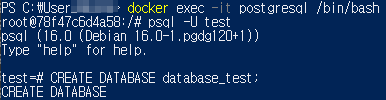
4. \l 명령어로 database가 생성되었는지 확인한다.
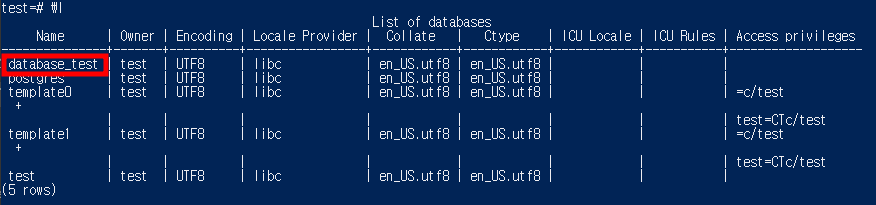
■ DBeaver 접속
1. DBeaver 프로그램을 실행한다.
2. 아래 이미지와 같이 왼쪽 상단에 새 데이터베이스 연결 클릭 - PostgreSQL 클릭 - 다음을 누른다.
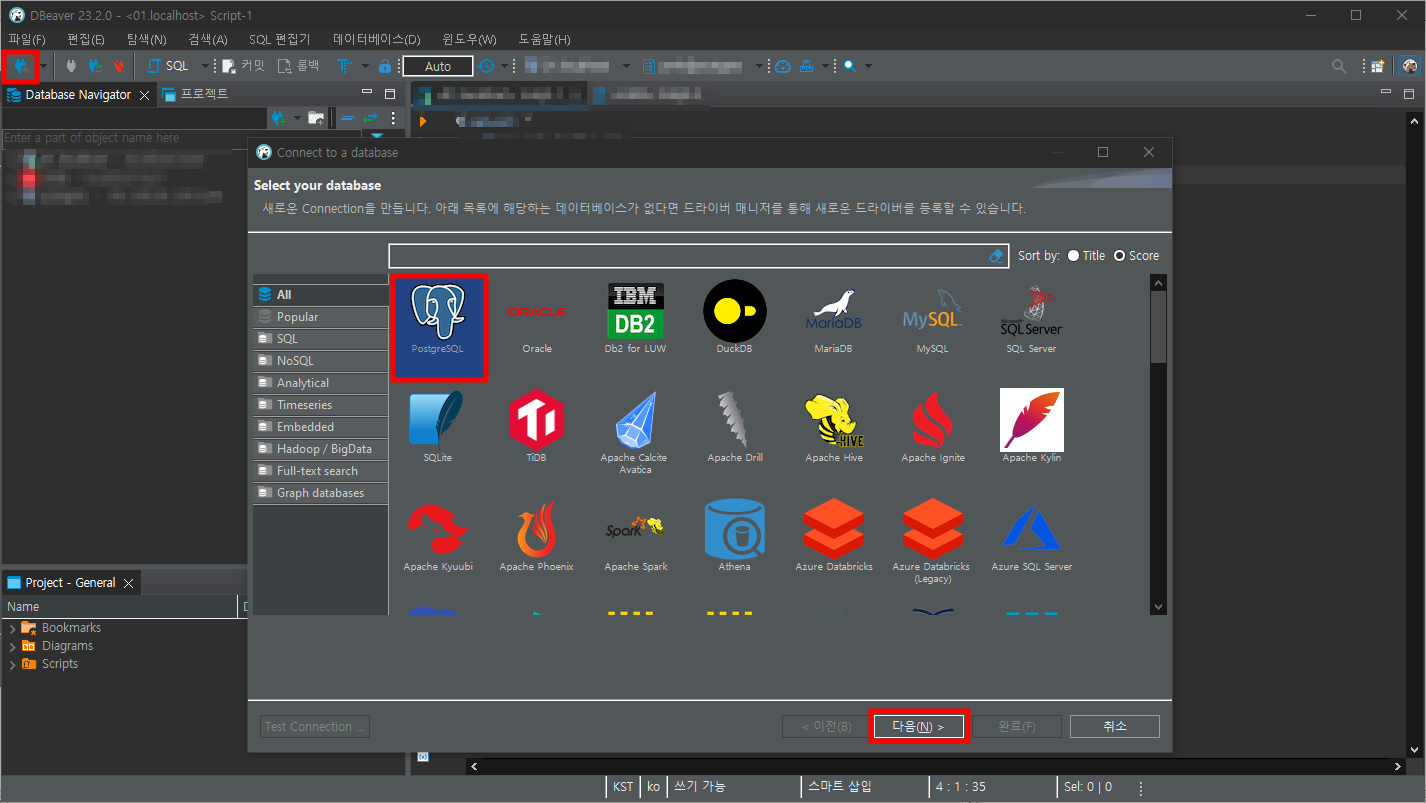
2. Database, Username, Password를 넣고 왼쪽 하단 Test Connection... 을 클릭하면 성공하였다는 메시지가 나온다.
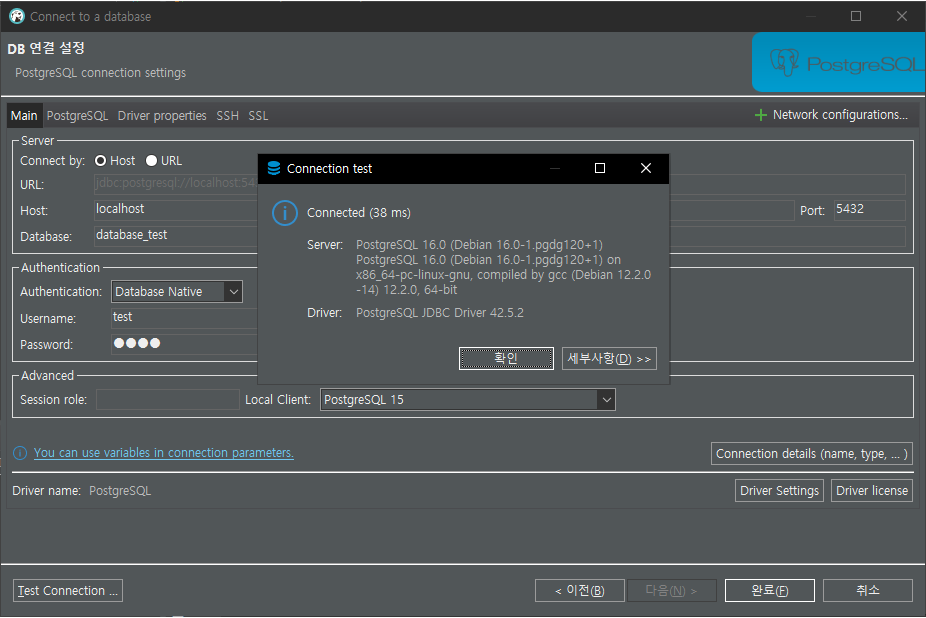
728x90
반응형
LIST
'Docker' 카테고리의 다른 글
| Docker 주요 개념 정리 (0) | 2023.10.11 |
|---|---|
| Docker Hub Ubuntu로 다운 받을 수 있는 이미지 설명 (0) | 2023.10.10 |
| Windows10에 Docker 설치 및 확인 (0) | 2023.10.09 |
| Docker 사용 이유, 단점, 출시일 (0) | 2023.07.19 |